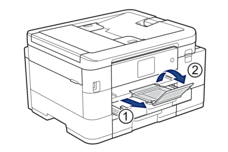MFC-J4335DW(XL)
FAQ & Fehlerbehebung |
Legen Sie Papier in die Papierkassette.
-
Wenn die Einstellung [Papier prüfen] auf [Ein] gesetzt ist und Sie das Papierfach aus dem Gerät herausziehen, erscheint eine Meldung auf der LCD-Anzeige, die es Ihnen ermöglicht, das Papierformat und den Papiertyp zu ändern.
-
Legen Sie jeweils nur ein Papierformat und einen Papiertyp in das Papierfach ein..
-
Wenn Sie eine andere Papiergrösse und Papierart in die Zufuhr einlegen, müssen Sie Papierformat und Papiertypeinstellungen im Gerät oder auf Ihrem Computer ändern.
Auf diese Weise kann das Gerät automatisch Papier aus dem entsprechenden Fach einziehen, wenn die automatische Fachwahl im Druckertreiber (Windows) oder am Gerät eingestellt wurde.. MFC-J4340DW
-
Sie können nur Normalpapier in Fach 2 verwenden (MFC-J4535DW).
In dieser Anleitung wird beschrieben, wie Sie Papier in Fach 1 einlegen.
-
(MFC-J4535DW) Die Schritte für Fach Nr. 2 sind sehr ähnlich.
-
Wenn die Papierstütze (1) ausgeklappt ist, klappen Sie die Stütze ein und schließen Sie dann die Papierablage (2).

-
Ziehen Sie die Papierkassette ganz aus dem Gerät heraus.
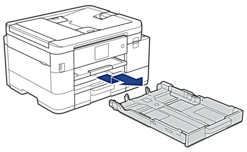
-
Drücken Sie die quadratische Taste zur Erweiterung des Papierfachs (1) und schieben Sie das Papierfach heraus, bis die quadratische Taste zur Erweiterung des Papierfachs in der quadratischen LGL-Bohrung einrastet.
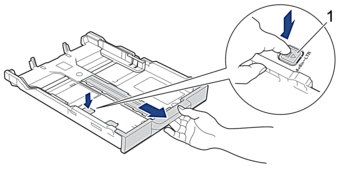
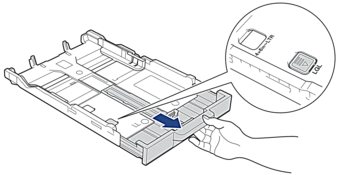
-
Drücken und verschieben Sie vorsichtig die Führungen für die Papierbreite (1) und dann die Führungen für die Papierlänge (2), sodass sie der Papiergrösse angepasst sind.
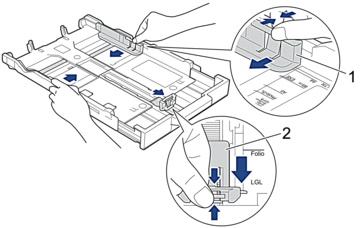
-
Fächern Sie den Papierstapel gut auf, um Papierstaus und Fehler beim Einzug zu vermeiden.
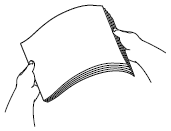
BEMERKUNG: Stellen Sie immer sicher, dass das Papier nicht gewellt oder zerknittert ist.
-
Legen Sie das Papier vorsichtig mit der zu bedruckenden Seite nach unten in das Papierfach ein.
. Legen Sie vorsichtig das Papier mit der Druckseite nach unten in den Papierschacht.
Legen Sie vorsichtig das Papier mit der Druckseite nach unten in den Papierschacht.
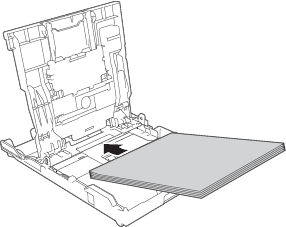
Stellen Sie sicher, dass das Papier flach im Papierschacht liegt und die Führungen für die Papierlänge (1) die Kanten des Papiers berühren.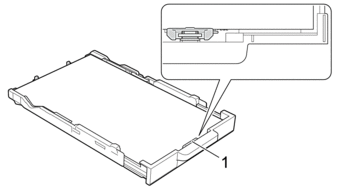
Schieben Sie das Papier nicht zu weit vor, weil es sich sonst am hinteren Ende der Zufuhr anhebt und dadurch Probleme beim Papiereinzug entstehen können.
Wenn Sie Papier hinzufügen möchten, bevor die Kassette leer ist, holen Sie das Papier aus der Kassette und fügen Sie dann das neue Papier hinzu. Fächern Sie den Papierstapel immer gut auf, um zu verhindern, dass das Gerät mehrere Seiten einzieht..
-
Halten Sie den Hebel der jeweiligen Papierführung gedrückt und verschieben Sie die Papierführungen entsprechend dem Papierformat.
Vergewissern Sie sich, dass die Papierführungen die Papierkanten leicht berühren.
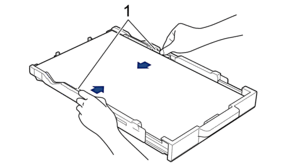
-
Schieben Sie die Papierkassette langsam und vollständig in das Gerät.
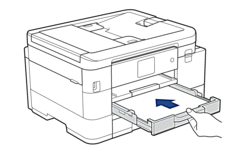
-
Halten Sie die Papierkassette fest, ziehen Sie die Papierablage (1) heraus und klappen Sie die Papierstütze (2) aus, bis sie in der richtigen Position ist.